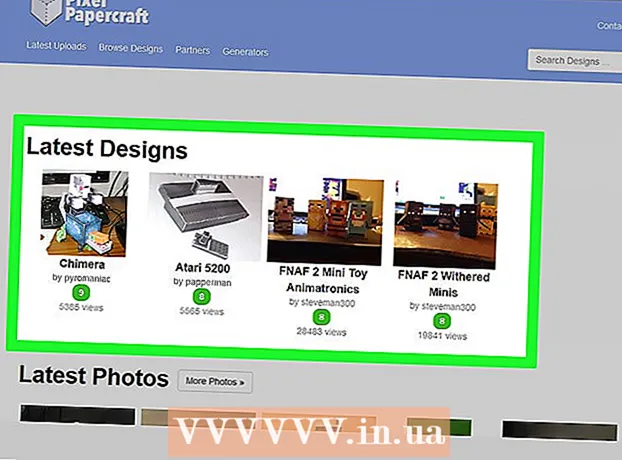நூலாசிரியர்:
Roger Morrison
உருவாக்கிய தேதி:
17 செப்டம்பர் 2021
புதுப்பிப்பு தேதி:
19 ஜூன் 2024

உள்ளடக்கம்
- அடியெடுத்து வைக்க
- 5 இன் முறை 1: கூகிள் குரலைப் பயன்படுத்துதல் (யுஎஸ் மட்டும்)
- 5 இன் முறை 2: தொலை தொலைபேசி பயன்பாடுகளைப் பயன்படுத்துதல்
- 5 இன் முறை 3: ஐபோன் பயன்பாட்டைப் பயன்படுத்துதல்
- 5 இன் முறை 4: வன்பொருள் பயன்படுத்துதல்
- 5 இன் 5 முறை: உங்கள் மேக்கைப் பயன்படுத்துதல்
- உதவிக்குறிப்புகள்
- எச்சரிக்கைகள்
சில நேரங்களில் ஒரு தொலைபேசி உரையாடலைப் பதிவு செய்வது பயனுள்ளதாக இருக்கும், உதாரணமாக நீங்கள் ஒரு தொலைபேசி நேர்காணலைப் பதிவு செய்ய விரும்பும் பத்திரிகையாளராக இருந்தால், நீங்கள் ஒரு தொழிலதிபர் / பெண்ணாக இருந்தால், தொலைபேசி உரையாடலைக் கேட்க விரும்புகிறீர்கள், அல்லது நீங்கள் யாராவது இருந்தால் நீங்கள் எவ்வாறு சிறப்பாக தொடர்பு கொள்ள முடியும் என்பதை அறிய விரும்புபவர். இந்த கட்டுரையில், ஒரு ஐபோனுக்கு ஒரு உரையாடலை எவ்வாறு பதிவு செய்வது என்பதை நாங்கள் விளக்குகிறோம், இதன் மூலம் நீங்கள் எப்போதும் அதைக் கேட்கலாம்.
அடியெடுத்து வைக்க
5 இன் முறை 1: கூகிள் குரலைப் பயன்படுத்துதல் (யுஎஸ் மட்டும்)
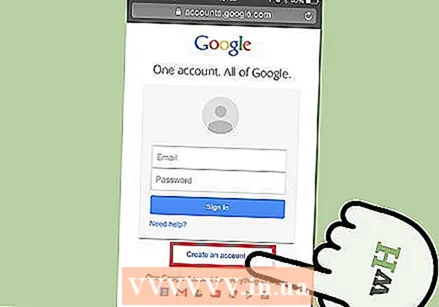 Google கணக்கை உருவாக்கவும். உங்களிடம் இன்னும் கணக்கு இல்லையென்றால், உங்கள் கணினியில் www.google.com க்குச் சென்று Google கணக்கை உருவாக்கவும். "உள்நுழை" என்ற இணைப்பைக் கிளிக் செய்து, பின்னர் "புதிய Google கணக்கை உருவாக்கு". குறிப்பு: கூகிள் குரலைப் பயன்படுத்த உங்களுக்கு அமெரிக்காவில் வேலை செய்யும் தொலைபேசி எண் தேவை. உங்களிடம் அது இல்லையென்றால், இந்த பகுதியைத் தவிர்த்து அடுத்த முறைகளைத் தொடரலாம்.
Google கணக்கை உருவாக்கவும். உங்களிடம் இன்னும் கணக்கு இல்லையென்றால், உங்கள் கணினியில் www.google.com க்குச் சென்று Google கணக்கை உருவாக்கவும். "உள்நுழை" என்ற இணைப்பைக் கிளிக் செய்து, பின்னர் "புதிய Google கணக்கை உருவாக்கு". குறிப்பு: கூகிள் குரலைப் பயன்படுத்த உங்களுக்கு அமெரிக்காவில் வேலை செய்யும் தொலைபேசி எண் தேவை. உங்களிடம் அது இல்லையென்றால், இந்த பகுதியைத் தவிர்த்து அடுத்த முறைகளைத் தொடரலாம். 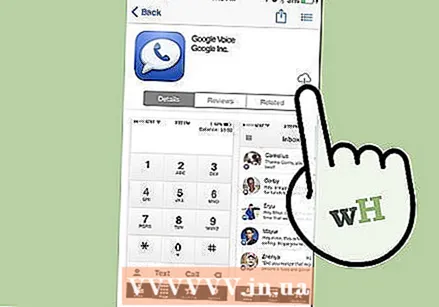 Google குரல் பயன்பாட்டைப் பதிவிறக்கி நிறுவவும். உங்கள் தொலைபேசியில், ஆப் ஸ்டோரில் Google குரல் பயன்பாட்டைத் தேடுங்கள். பயன்பாட்டை நிறுவவும்.
Google குரல் பயன்பாட்டைப் பதிவிறக்கி நிறுவவும். உங்கள் தொலைபேசியில், ஆப் ஸ்டோரில் Google குரல் பயன்பாட்டைத் தேடுங்கள். பயன்பாட்டை நிறுவவும். - Google குரலுக்கு பதிவுபெறுக. ஒரு கணக்கை உருவாக்க www.google.com/voice க்குச் செல்லவும். உங்கள் Google கணக்குத் தகவலுடன் உள்நுழைந்து இடது நெடுவரிசையில் உள்ள "குரல் எண்ணைப் பெறு" என்பதைக் கிளிக் செய்க.
- உங்கள் Google தொலைபேசி எண்ணைத் தீர்மானிக்க வழிமுறைகளைப் பின்பற்றவும். ஏற்கனவே உள்ள தொலைபேசி எண்ணைப் பயன்படுத்த நீங்கள் கோரலாம் அல்லது Google குரலுக்கு மட்டுமே புதிய எண்ணைப் பெறலாம். ஏற்கனவே உள்ள மொபைல் எண்ணைப் பயன்படுத்துவதற்கு ஒரு முறை 20 டாலர்கள் செலவாகும், இது உங்கள் அமெரிக்க வழங்குநருடன் இருக்கும் ஒப்பந்தத்தை முடிக்கிறது. அவ்வாறு செய்யும்போது, ஒப்பந்த காலம் முடிவடைவதற்கு முன்னர் ஒப்பந்தத்தை நிறுத்துவதற்கு அபராதம் செலுத்த வேண்டிய அபாயத்தை நீங்கள் இயக்குகிறீர்கள், எனவே அதைச் செய்வதற்கு முன் விருப்பங்களை கவனமாக ஆராயுங்கள்.
- Google இலிருந்து ஒரு தொலைபேசி எண் இலவசம். நீங்கள் வெறுமனே ஒரு அமெரிக்க பகுதி குறியீடு, ஒரு நகரம் அல்லது ஒரு ஜிப் குறியீட்டை உள்ளிடுங்கள், மேலும் எண்களின் பட்டியலைப் பெறுவீர்கள். நீங்கள் ஒரு சொல், சொற்றொடர் அல்லது தொடர் எண்களையும் உள்ளிடலாம், பின்னர் கூகிள் பொருந்தும் எண்ணைக் கண்டுபிடிக்க முயற்சிக்கும். எடுத்துக்காட்டாக, மில்வாக்கியில் ஒரு பூக்காரர் "மில்வாக்கி - 4 லிலீஸ்" என்று தட்டச்சு செய்யலாம், அவர் அல்லது அவள் அதை ஒரு தொலைபேசி எண்ணாகப் பெறலாம்.
- மீண்டும், உங்களிடம் வேலை செய்யும் தொலைபேசி எண் இருந்தால் மட்டுமே Google குரலைப் பயன்படுத்த முடியும்.
- உரையாடல்களைப் பதிவு செய்ய உங்கள் Google குரல் கணக்கை அமைக்கவும். நீங்கள் ஒரு Google எண்ணைத் தேர்வுசெய்திருந்தால், அல்லது உங்கள் இருக்கும் எண்ணை Google Voice க்கு மாற்றியிருந்தால், உள்வரும் அழைப்புகளைப் பதிவுசெய்ய உங்கள் தொலைபேசியை அமைக்கலாம்.
- உங்கள் கணினியில் Google குரலில் உள்நுழைக. Www.google.com/voice க்குச் செல்லவும். கியர் ஐகானைக் கிளிக் செய்து "அமைப்புகள்" என்பதைத் தேர்ந்தெடுக்கவும்.
- அழைப்பு பதிவைச் செயல்படுத்த "அழைப்புகள்" தாவலைக் கிளிக் செய்து, "அழைப்பு விருப்பங்கள்" க்கு அடுத்துள்ள தேர்வுப்பெட்டியைக் கிளிக் செய்க.
- "மாற்றங்களைச் சேமி" என்பதைக் கிளிக் செய்க.
- 4 ஐ அழுத்துவதன் மூலம் நீங்கள் எந்த நேரத்திலும் அழைப்பு பதிவை செயல்படுத்தலாம். பதிவு செய்வதை நிறுத்த, மீண்டும் 4 ஐ அழுத்தவும்.
- குறிப்பு: Google குரல் மூலம் வெளிச்செல்லும் அழைப்புகளை நீங்கள் பதிவு செய்ய முடியாது. உரையாடல் பதிவு செய்யப்படுவதை கூகிள் குரல் அனைத்து தரப்பினருக்கும் தெரிவிக்கிறது என்பதையும் அறிந்து கொள்வது பயனுள்ளது.
5 இன் முறை 2: தொலை தொலைபேசி பயன்பாடுகளைப் பயன்படுத்துதல்
 தொலைபேசி அழைப்புகளை மேற்கொள்ள உங்களை அனுமதிக்கும் பயன்பாட்டைப் பதிவிறக்கவும். மேலே உள்ள பகுதியிலிருந்து கூகிள் குரல் நன்றாக வேலை செய்கிறது, ஆனால் நீங்கள் ஸ்கைப்பையும் பயன்படுத்தலாம். இதற்கு முன்பு நீங்கள் பயன்பாட்டைப் பயன்படுத்தவில்லை மற்றும் உங்களிடம் கணக்கு இல்லை என்றால் (அது ஸ்கைப் அல்லது கூகிள் குரலாக இருக்கலாம்), முதலில் கணினியில் ஒரு கணக்கை உருவாக்குவது எளிதானது.
தொலைபேசி அழைப்புகளை மேற்கொள்ள உங்களை அனுமதிக்கும் பயன்பாட்டைப் பதிவிறக்கவும். மேலே உள்ள பகுதியிலிருந்து கூகிள் குரல் நன்றாக வேலை செய்கிறது, ஆனால் நீங்கள் ஸ்கைப்பையும் பயன்படுத்தலாம். இதற்கு முன்பு நீங்கள் பயன்பாட்டைப் பயன்படுத்தவில்லை மற்றும் உங்களிடம் கணக்கு இல்லை என்றால் (அது ஸ்கைப் அல்லது கூகிள் குரலாக இருக்கலாம்), முதலில் கணினியில் ஒரு கணக்கை உருவாக்குவது எளிதானது. - நீங்கள் Skype.com/en இல் ஸ்கைப்பைப் பதிவிறக்கலாம்.
 ஒரு கணக்கை உருவாக்க.
ஒரு கணக்கை உருவாக்க.- Google குரலுக்கு, மேலே உள்ள பிரிவில் உள்ள படிகளைப் பின்பற்றவும்.
- ஸ்கைப்பைப் பொறுத்தவரை நீங்கள் முதலில் நிரலைத் தொடங்கவும். வரவேற்புத் திரையில் பயனர்கள் ஏற்கனவே இருக்கும் கணக்கில் உள்நுழையலாம், இன்னும் கணக்கு இல்லாதவர்கள் "கணக்கை உருவாக்கு" என்பதைக் கிளிக் செய்யலாம். உங்கள் கணக்கிற்கான பயனர்பெயர் மற்றும் கடவுச்சொல்லைத் தேர்வுசெய்க.
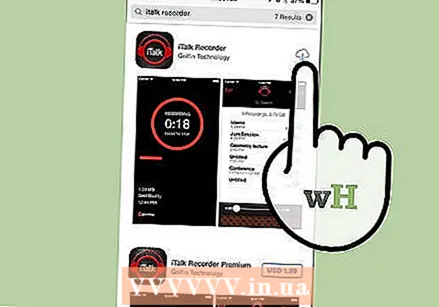 ஒலிகளையும் உரையாடல்களையும் பதிவுசெய்ய பயன்பாட்டைப் பதிவிறக்கவும். ஒலியை பதிவு செய்ய ஐபோனுக்கு பல பயன்பாடுகள் உள்ளன, மேலும் இந்த பயன்பாடுகள் பல பதிவிறக்கம் செய்ய இலவசம். பதிவிறக்கம் செய்யப்பட்ட பயன்பாட்டைப் பதிவிறக்கிய பிறகு, அதைப் பயன்படுத்துவதற்கு முன்பு சோதிக்கவும்.
ஒலிகளையும் உரையாடல்களையும் பதிவுசெய்ய பயன்பாட்டைப் பதிவிறக்கவும். ஒலியை பதிவு செய்ய ஐபோனுக்கு பல பயன்பாடுகள் உள்ளன, மேலும் இந்த பயன்பாடுகள் பல பதிவிறக்கம் செய்ய இலவசம். பதிவிறக்கம் செய்யப்பட்ட பயன்பாட்டைப் பதிவிறக்கிய பிறகு, அதைப் பயன்படுத்துவதற்கு முன்பு சோதிக்கவும். 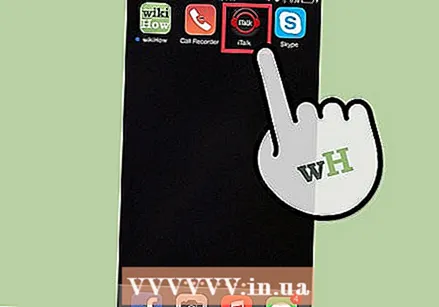 பதிவுகளை செய்ய பயன்பாட்டைத் தொடங்கவும். பதிவுசெய்யும்போது சில பயன்பாடுகள் முன்புறத்தில் செயல்படுத்தப்பட வேண்டும், ஆனால் பிற பயன்பாடுகள் பின்னணியில் செயல்படும்.
பதிவுகளை செய்ய பயன்பாட்டைத் தொடங்கவும். பதிவுசெய்யும்போது சில பயன்பாடுகள் முன்புறத்தில் செயல்படுத்தப்பட வேண்டும், ஆனால் பிற பயன்பாடுகள் பின்னணியில் செயல்படும். - பெரும்பாலான ரெக்கார்டிங் பயன்பாடுகள் சாதாரண அழைப்புகளின் போது இயங்காது, எனவே வெளிப்புற தொலைபேசி பயன்பாட்டைப் பயன்படுத்த வேண்டிய அவசியம் உள்ளது. ஸ்கைப் போன்ற நிரல் இயங்கும் போது கிட்டத்தட்ட எல்லா பயன்பாடுகளும் தொடர்ந்து பதிவுசெய்யலாம்.
 உங்கள் உரையாடலைப் பதிவுசெய்க. தொலைபேசி எண்ணை உள்ளிட்டு, அழைக்கத் தொடங்கவும், பதிவைச் செயல்படுத்தவும்.
உங்கள் உரையாடலைப் பதிவுசெய்க. தொலைபேசி எண்ணை உள்ளிட்டு, அழைக்கத் தொடங்கவும், பதிவைச் செயல்படுத்தவும். - நீங்கள் பதிவுசெய்ததும், பதிவுக் கோப்பை உங்கள் கணினியில் பதிவிறக்கம் செய்யலாம். உங்கள் கணினியில் கோப்பைத் திருத்தலாம் அல்லது மின்னஞ்சல் செய்யலாம். இடத்தை விடுவிக்க உங்கள் ஐபோனில் அதை அழிக்கலாம்.
5 இன் முறை 3: ஐபோன் பயன்பாட்டைப் பயன்படுத்துதல்
 ஆப் ஸ்டோருக்குச் செல்லவும். அழைப்புகளை பதிவு செய்வதில் உள்ள சட்ட சிக்கல்கள் காரணமாக தொலைபேசி அழைப்பு தொடங்கும் தருணத்தில் பதிவு செய்யும் பெரும்பாலான பயன்பாடுகளை ஆப்பிள் மூடுகிறது. ஆனால் அழைப்பு மையத்தின் மூலம் அழைப்புகளை திருப்பிவிடும் பயன்பாடுகள் உள்ளன, இதனால் அழைப்பைப் பதிவுசெய்து அதை தங்கள் சேவையகத்தில் சேமிக்க அனுமதிக்கிறது.
ஆப் ஸ்டோருக்குச் செல்லவும். அழைப்புகளை பதிவு செய்வதில் உள்ள சட்ட சிக்கல்கள் காரணமாக தொலைபேசி அழைப்பு தொடங்கும் தருணத்தில் பதிவு செய்யும் பெரும்பாலான பயன்பாடுகளை ஆப்பிள் மூடுகிறது. ஆனால் அழைப்பு மையத்தின் மூலம் அழைப்புகளை திருப்பிவிடும் பயன்பாடுகள் உள்ளன, இதனால் அழைப்பைப் பதிவுசெய்து அதை தங்கள் சேவையகத்தில் சேமிக்க அனுமதிக்கிறது. - உங்கள் வழங்குநர் "மூன்று தரப்பு அழைப்புகள்" (ஒரே நேரத்தில் மூன்று கட்சிகளுடன் அழைப்பது) என்று அழைக்கப்படுவதை அனுமதிக்கிறீர்கள் என்பதை உறுதிப்படுத்திக் கொள்ளுங்கள், ஏனென்றால் பயன்பாடுகள் ஆப்பிளின் கட்டுப்பாடுகளைச் சுற்றி வருகின்றன.
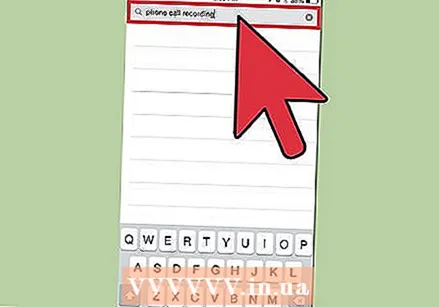 உங்கள் ஆராய்ச்சியைச் செய்து, உங்கள் தேவைகளுக்கு மிகவும் பொருத்தமான பயன்பாட்டைக் கண்டறியவும். ஐடியூன்ஸ் இல், "தொலைபேசி அழைப்பு பதிவு" என்ற சொற்களைக் கொண்டு ஒரு தேடலைச் செய்யுங்கள். பல விருப்பங்கள் உள்ளன, விலையிலிருந்து இலவசமாக $ 10 வரை.
உங்கள் ஆராய்ச்சியைச் செய்து, உங்கள் தேவைகளுக்கு மிகவும் பொருத்தமான பயன்பாட்டைக் கண்டறியவும். ஐடியூன்ஸ் இல், "தொலைபேசி அழைப்பு பதிவு" என்ற சொற்களைக் கொண்டு ஒரு தேடலைச் செய்யுங்கள். பல விருப்பங்கள் உள்ளன, விலையிலிருந்து இலவசமாக $ 10 வரை. - வழக்கமாக பயன்பாடுகள் நிறுவ இலவசம் அல்லது குறைந்த பட்சம் விலை உயர்ந்தவை அல்ல, ஆனால் சில பயன்பாடுகள் அழைப்புக்கு அல்லது அழைக்கப்பட்ட நிமிடத்திற்கு கட்டணம் வசூலிக்கின்றன. பிற பயன்பாடுகளுடன் நீங்கள் ஒரு நிலையான மாதத் தொகையை செலுத்துகிறீர்கள், மேலும் நீங்கள் விரும்பும் பல உரையாடல்களைப் பதிவு செய்யலாம்.
- பதிவுகள் எவ்வளவு காலம் இருக்கக்கூடும் என்பதையும் சரிபார்க்கவும். பல பயன்பாடுகளுடன், அழைப்புகளின் நீளம் குறைவாக உள்ளது, எனவே வரம்பை மீறினால் பதிவுசெய்தல் (ஆனால் அழைப்பு அல்ல) தானாகவே நிறுத்தப்படும்.
- சில பயன்பாடுகள் உரையாடல்களை வெளிப்புற சேவையகத்தில் சேமிக்கின்றன, பிற பயன்பாடுகள் மேகையைப் பயன்படுத்துகின்றன.
- அழைப்பு பதிவு செய்யப்படுவதாக நீங்கள் அழைக்கும் நபருக்கு சில பயன்பாடுகள் தானாகவே தெரிவிக்கும். சில பயன்பாடுகள் தவறாமல் பீப் செய்யும், அழைப்பு இன்னும் பதிவு செய்யப்படுவதை அழைப்பாளருக்கு தெரியப்படுத்துகிறது.
 உங்கள் பயன்பாட்டைத் தொடங்கி உரையாடலைத் தொடங்கவும். ஒரு பயன்பாட்டிற்கு விவரங்கள் மாறுபடும், ஆனால் எல்லா பயன்பாடுகளும் ஒரே மாதிரியாக செயல்படும். நீங்கள் சேவையகத்துடன் இணைக்கப்படுவீர்கள், பின்னர் நீங்கள் அழைக்கும் தொலைபேசி இணைப்புடன் அழைப்பு இணைக்கப்படும்.
உங்கள் பயன்பாட்டைத் தொடங்கி உரையாடலைத் தொடங்கவும். ஒரு பயன்பாட்டிற்கு விவரங்கள் மாறுபடும், ஆனால் எல்லா பயன்பாடுகளும் ஒரே மாதிரியாக செயல்படும். நீங்கள் சேவையகத்துடன் இணைக்கப்படுவீர்கள், பின்னர் நீங்கள் அழைக்கும் தொலைபேசி இணைப்புடன் அழைப்பு இணைக்கப்படும். - அழைப்பு ஒன்றிணைக்கப்படும் போது, பதிவு தொடங்குகிறது. அழைப்பு முடிந்ததும் அல்லது நேர வரம்பை மீறியதும் பதிவு தானாகவே நிறுத்தப்படும்.
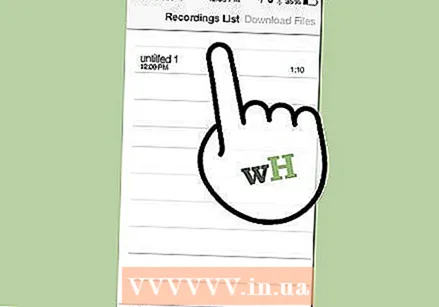 பதிவை இயக்கு. உரையாடல்கள் மேகக்கணி அல்லது உங்கள் வழங்குநரின் சேவையகத்தில் சேமிக்கப்படுகின்றன, அவை ஒரு பட்டியலில் காட்டப்படும்.
பதிவை இயக்கு. உரையாடல்கள் மேகக்கணி அல்லது உங்கள் வழங்குநரின் சேவையகத்தில் சேமிக்கப்படுகின்றன, அவை ஒரு பட்டியலில் காட்டப்படும். - சில சேவைகள் ஆன்லைன் சேமிப்பு, மேலாண்மை மற்றும் மீட்டெடுப்பையும் வழங்குகின்றன.
- பல சந்தர்ப்பங்களில் நீங்கள் உரையாடல்களைத் திருத்தலாம், நீங்கள் வைக்க விரும்பும் துண்டுகளை மட்டுமே சேமிக்கலாம். நீங்கள் சாதாரண கணினி கோப்புகளுடன் பழகிவிட்டதால் பதிவுகளை மின்னஞ்சல் செய்யலாம் அல்லது நிர்வகிக்கலாம்.
5 இன் முறை 4: வன்பொருள் பயன்படுத்துதல்
 உங்கள் டேப்லெட் அல்லது கணினியில் பதிவு செய்யும் மென்பொருளைப் பதிவிறக்கவும். ஐபாட் அல்லது மைக்ரோஃபோனைக் கொண்ட கணினி போன்ற பிற வன்பொருள் உங்களிடம் இருந்தால், உங்கள் தொலைபேசி அழைப்புகளைப் பதிவுசெய்ய அதைப் பயன்படுத்தலாம். விண்டோஸ் மற்றும் ஓஎஸ் எக்ஸ் கொண்ட இரண்டு கணினிகளுக்கும் பல நிரல்கள் கிடைக்கின்றன.
உங்கள் டேப்லெட் அல்லது கணினியில் பதிவு செய்யும் மென்பொருளைப் பதிவிறக்கவும். ஐபாட் அல்லது மைக்ரோஃபோனைக் கொண்ட கணினி போன்ற பிற வன்பொருள் உங்களிடம் இருந்தால், உங்கள் தொலைபேசி அழைப்புகளைப் பதிவுசெய்ய அதைப் பயன்படுத்தலாம். விண்டோஸ் மற்றும் ஓஎஸ் எக்ஸ் கொண்ட இரண்டு கணினிகளுக்கும் பல நிரல்கள் கிடைக்கின்றன. - ஒரு மேக்கில், ஆடியோவைப் பதிவுசெய்து இயக்க குவிக்டைம் பிளேயரைப் பயன்படுத்தலாம்.
- கணினியில் ஒலி ரெக்கார்டர் நிரலைப் பயன்படுத்தலாம்.
- ஆடசிட்டி என்பது லினக்ஸ் உட்பட அனைத்து இயக்க முறைமைகளுக்கும் கிடைக்கும் ஒரு இலவச நிரலாகும்.
 உங்கள் ஐபோனை உங்கள் முன் வைக்கவும். நீங்கள் சுற்றுப்புற சத்தம் இல்லாத அறையில் இருக்கும்போது இது சிறப்பாக செயல்படும். நீங்கள் உரையாடலை ஸ்பீக்கரில் வைக்கப் போகிறீர்கள். அறையில் நிறைய சத்தம் இருந்தால், அந்த சத்தத்தையும் பதிவு செய்வீர்கள்.
உங்கள் ஐபோனை உங்கள் முன் வைக்கவும். நீங்கள் சுற்றுப்புற சத்தம் இல்லாத அறையில் இருக்கும்போது இது சிறப்பாக செயல்படும். நீங்கள் உரையாடலை ஸ்பீக்கரில் வைக்கப் போகிறீர்கள். அறையில் நிறைய சத்தம் இருந்தால், அந்த சத்தத்தையும் பதிவு செய்வீர்கள்.  உங்கள் மைக்ரோஃபோனை சுட்டிக்காட்டுங்கள். நீங்கள் லேப்டாப் அல்லது டேப்லெட்டைப் பயன்படுத்துகிறீர்கள் என்றால், மைக்ரோஃபோன் உங்கள் தொலைபேசியின் அருகில் இருப்பதை உறுதிப்படுத்திக் கொள்ளுங்கள். நீங்கள் வெளிப்புற மைக்ரோஃபோனைப் பயன்படுத்துகிறீர்கள் என்றால், அதை நிலைநிறுத்துங்கள், இதனால் அது உங்கள் ஐபோனின் கீழ் விளிம்பை எதிர்கொள்ளும் - ஸ்பீக்கர் இருக்கும் இடம் அது.
உங்கள் மைக்ரோஃபோனை சுட்டிக்காட்டுங்கள். நீங்கள் லேப்டாப் அல்லது டேப்லெட்டைப் பயன்படுத்துகிறீர்கள் என்றால், மைக்ரோஃபோன் உங்கள் தொலைபேசியின் அருகில் இருப்பதை உறுதிப்படுத்திக் கொள்ளுங்கள். நீங்கள் வெளிப்புற மைக்ரோஃபோனைப் பயன்படுத்துகிறீர்கள் என்றால், அதை நிலைநிறுத்துங்கள், இதனால் அது உங்கள் ஐபோனின் கீழ் விளிம்பை எதிர்கொள்ளும் - ஸ்பீக்கர் இருக்கும் இடம் அது. 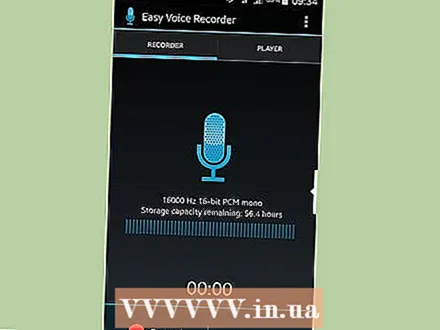 பதிவு செய்யும் திட்டத்தைத் தொடங்கவும்.
பதிவு செய்யும் திட்டத்தைத் தொடங்கவும். இணைப்பை சோதிக்கவும். ஒரு பகுதியைப் பதிவுசெய்து அதை மீண்டும் விளையாடுங்கள், பின்னர் எல்லாம் சரியாக இயங்குகிறது என்பது உங்களுக்குத் தெரியும்.
இணைப்பை சோதிக்கவும். ஒரு பகுதியைப் பதிவுசெய்து அதை மீண்டும் விளையாடுங்கள், பின்னர் எல்லாம் சரியாக இயங்குகிறது என்பது உங்களுக்குத் தெரியும். - நீங்கள் பதிவை எடுக்கும்போது, பதிவு நிரலின் மீட்டரை நீங்கள் பார்க்க வேண்டும். எதையும் நகர்த்துவதை நீங்கள் காணவில்லை எனில், பதிவு நிரலின் உள்ளீட்டு அளவை சரிசெய்யவும்.
 தொலைபேசி அழைப்பைத் தொடங்கவும். பேச்சாளர் இயக்கப்பட்டிருப்பதை உறுதிசெய்து, நிரலைப் பதிவுசெய்து உரையாடலைத் தொடங்கவும். நீங்கள் பேசும்போது, உரையாடல் பதிவு செய்யப்படுவதை மற்ற நபருக்கு தெரியப்படுத்துங்கள்.
தொலைபேசி அழைப்பைத் தொடங்கவும். பேச்சாளர் இயக்கப்பட்டிருப்பதை உறுதிசெய்து, நிரலைப் பதிவுசெய்து உரையாடலைத் தொடங்கவும். நீங்கள் பேசும்போது, உரையாடல் பதிவு செய்யப்படுவதை மற்ற நபருக்கு தெரியப்படுத்துங்கள்.  பதிவை முடிக்கவும். நீங்கள் உரையாடலை முடித்ததும், நீங்கள் தொங்கவிடலாம். தேவைப்பட்டால், உரையாடலைப் பற்றி நீங்கள் நினைவில் வைக்க விரும்பும் ஒன்றைச் சொல்லுங்கள், பின்னர் பதிவை நிறுத்துங்கள்.
பதிவை முடிக்கவும். நீங்கள் உரையாடலை முடித்ததும், நீங்கள் தொங்கவிடலாம். தேவைப்பட்டால், உரையாடலைப் பற்றி நீங்கள் நினைவில் வைக்க விரும்பும் ஒன்றைச் சொல்லுங்கள், பின்னர் பதிவை நிறுத்துங்கள்.
5 இன் 5 முறை: உங்கள் மேக்கைப் பயன்படுத்துதல்
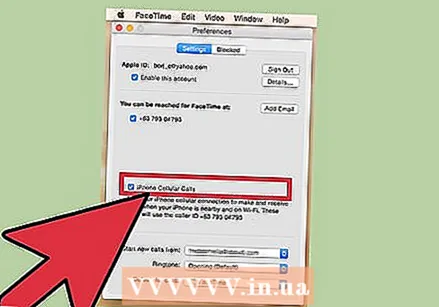 உங்கள் மேக் வழியாக அழைப்பை இயக்கவும்.
உங்கள் மேக் வழியாக அழைப்பை இயக்கவும்.- ஃபேஸ்டைமைத் திறந்து பின்னர் "விருப்பத்தேர்வுகள்" என்பதற்குச் செல்லவும்.
- "ஐபோனிலிருந்து அழைக்கவும்" என்பதைத் தேர்ந்தெடுத்து அம்சத்தை இயக்கவும்.
 உங்கள் ஐபோன் மற்றும் மேக் ஒரே வைஃபை நெட்வொர்க்குடன் இணைக்கப்பட்டுள்ளதா என்பதை உறுதிப்படுத்தவும்.
உங்கள் ஐபோன் மற்றும் மேக் ஒரே வைஃபை நெட்வொர்க்குடன் இணைக்கப்பட்டுள்ளதா என்பதை உறுதிப்படுத்தவும்.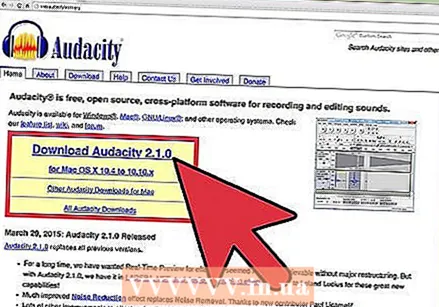 உங்கள் மேக்கிற்கான பதிவு நிரலைப் பதிவிறக்கவும். முன்பு குறிப்பிட்டபடி, உங்கள் மேக்கிற்கு பல பதிவு நிரல்கள் உள்ளன.
உங்கள் மேக்கிற்கான பதிவு நிரலைப் பதிவிறக்கவும். முன்பு குறிப்பிட்டபடி, உங்கள் மேக்கிற்கு பல பதிவு நிரல்கள் உள்ளன.  உங்கள் மேக்கில் ஃபேஸ்டைம் மூலம் உங்கள் உரையாடலைத் தொடங்கவும். நீங்கள் அழைக்கும் நபரிடம் நீங்கள் அழைப்பைப் பதிவு செய்யப் போகிறீர்கள் என்று சொல்லுங்கள், அவரின் அனுமதி இருந்தால் பதிவு செய்யத் தொடங்குங்கள்.
உங்கள் மேக்கில் ஃபேஸ்டைம் மூலம் உங்கள் உரையாடலைத் தொடங்கவும். நீங்கள் அழைக்கும் நபரிடம் நீங்கள் அழைப்பைப் பதிவு செய்யப் போகிறீர்கள் என்று சொல்லுங்கள், அவரின் அனுமதி இருந்தால் பதிவு செய்யத் தொடங்குங்கள்.
உதவிக்குறிப்புகள்
- ஒருவரை அழைக்கும் போது ஹெட்ஃபோன்களைப் பயன்படுத்த வேண்டாம், ஏனெனில் உங்கள் அழைப்பின் பக்கமே பதிவு செய்யப்படும்.
எச்சரிக்கைகள்
- உரையாடலில் நீங்கள் பங்கேற்காத உரையாடல்களைப் பதிவு செய்வது வயர்டேப்பிங்காகக் காணப்படுகிறது. உரையாடல்களைத் தட்டுவதில் இருந்து குடிமக்கள் சட்டத்தால் தடைசெய்யப்பட்டுள்ளனர். இருப்பினும், நீங்கள் உரையாடலைப் பதிவுசெய்கிறீர்கள் என்று குறிப்பிடாவிட்டாலும், நீங்கள் பங்கேற்கும் உரையாடல்களைப் பதிவு செய்ய அனுமதிக்கப்படுகிறது.